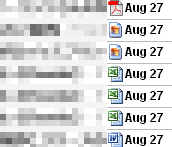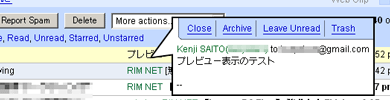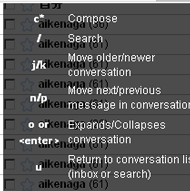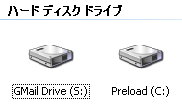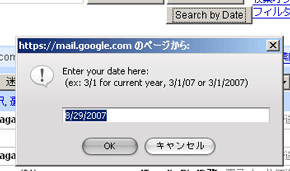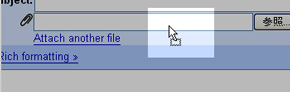Gmailをパワーアップする:Hack Attack
Better Gmailは、最高のGmailユーザースクリプトを1つのFirefox拡張機能としてまとめたものだ。これを使ってGmailをパワーアップする方法を紹介する。
【この記事は、2007年4月17日付で米ブログメディア「Lifehacker」に掲載された記事を翻訳したものです。】
先日、ジーナがFirefoxの拡張機能「Better Gmail」をリリースした。最高のGmailユーザースクリプトを、管理しやすい1つの拡張機能にまとめたものだ。この拡張機能を使うのであれ、Greasemonkeyスクリプトを使うのであれ、これらのアドオンはGmailを全く新しい強力な電子メールにしてくれる。
問題は、Better Gmailが与えてくれる機能を使いこなすには、自分が何をやっているのか知っていなければならないということだ。そこで今回は、Better GmailとほかのGmailアドオンを幾つか使って、Gmailをこれまで使った中で最高の電子メールアプリケーションにする方法を紹介する。
Better Gmailの中身
GreasemonkeyコミュニティーはGmail強化のための必携スクリプトを幾つか開発したが、以前は新しいコンピュータでGmailをパワーアップするたびに、それぞれのスクリプトを探して回らなければならなかった。それに、何がしかの理由から、それほどGreasemonkeyに熱中していない人は多い。そういうわけで、ジーナがBetter Gmailをリリースしたのはラッキーだ。この拡張機能は基本的に、最高のGmail Greasemonkeyスクリプトの幾つかを1つの拡張機能にまとめている。Better Gmailには以下のものが含まれる。
- Macros:これこそGmailにはない必須機能だ。わたしはこの機能の説明とデモに最も時間をかけている。これを使うと、キーボードから手を離さずに、Gmailの凝った操作をすべて実行できる。
- Attachment Icons:添付ファイル付きメールに小さなアイコンを付けて、添付ファイルの種類が分かるようにする。
- Filter Assistant:表示中のメッセージを基に、新しいフィルターを手早く作れる。
- Saved Searches:頻繁に実行するカスタム検索式を作成できる。これはスマートフォルダのように機能する。
- Conversation Preview:マウスの右クリックでメッセージをプレビューできる。
- その他もろもろ
まずはこのエクステンションがどれだけ便利かを見てほしい。それからこれをどうやって使うかを説明していこう。上記のビデオを(まだ見ていないのなら)チェックすると、Better Gmailに含まれるGmail Macrosとほかのツールがどんな風にGmailでの作業の役に立つかが見られる。
知っておくべき最高のショートカット
知っておけば、必要な電子メールの操作をすべて実行できる。[j]と[k]でスレッド間を移動し、[n]と[p]でスレッド内を移動。そして[x]でメッセージを選択する(キーボードショートカットを有効にしていれば、これらは最初からすべてGmailに組み込まれている)動作から、Gmail Macrosでまとめてラベルを付けたり、ラベル間を移動することまで可能だ。
わたしのお気に入りのその他のGmail Macrosショートカットは以下の通り(訳注:ラベル名は頭を英字にしておく必要がある)。
[g]→ラベル名:あらゆるラベル、保存された検索式、デフォルトサイドバー操作(「受信トレイ」や「送信済みメール」など)に使える。[g]をタイプするとラベルセレクターがポップアップ表示される。そこでラベル名を打ち込んでいくと入力候補が表示され、そこから選択するとGmail Macrosが目当てのものを表示してくれる。
[l]→ラベル名:ラベルを付けたいスレッドを[x]で選択して[l]を入力する。ラベル名を入力して入力候補から絞り込むと、自動的にメールにそのラベルを付けてくれる。
[Shift]+[L]→ラベル:選択したメールから特定のラベルを削除できる。 [y]でアーカイブすることで、削除したいラベルの付いたスレッドの一覧を表示している場合、電子メールごとにラベルを削除することもできる。
[Shift]+[N]+ラベル:新しいラベルを作成して、すぐにメッセージに適用できる。この単純な工夫で、メッセージに新しいラベルを適用する作業から幾つかの手順が省ける。余計な時間をかけられないという理由で、ラベルの作成をさぼることがなくなるというわけだ。これは現時点ではBetter Gmailで利用できない(訳注:現在のBetter Gmail 1.0では利用できている)が、現バージョンのGmail Macrosスクリプトでは(Gmail Power Users Group経由で)利用できる。
ラベルセレクターコマンドウィンドウは少々分かりにくく見えるかもしれない。どのコマンド(g、l、Shift+l、Shift+N)で表示しても同じに見えるからだ。だが、それで悩むことはない。一度慣れたら手放せなくなる。
それから作成、返信、転送のショートカットがある。メールの作成(Compose)は[c]、閲覧中のメッセージに返信(Reply)するなら[r]、閲覧中のメッセージを転送(Forward)するなら[f]を入力する。このショートカットと[Shift]キーを同時押しすると、別ウィンドウでメールを作成することができる(例えば、[Shift]+[c]を押すと、メール作成ウィンドウがポップアップして開く)。
電子メールを開くには、[Enter]キーか(Openの)[o]を押す。多数のメールが折りたたまれた長いスレッドを見る場合は、[Shift]+[o]で一度に展開できる。
Macrosの使い方を覚えるときは、[h](Help)キーを押せばいつでもキーボードコマンドリストを引き出せることを常に心に留めておくことだ。ただし、紙のカンニングペーパーの方が好きなら、右のサムネイルをクリックすると印刷して使えるキーボードコマンドリストが表示される。
わたしが最後に取り上げるお気に入りは、メッセージプレビューショートカットだ。「Conversation Preview(プレビュー表示)」を有効にして、メッセージを右クリックするか、キーボードの[v](View)を押すと、メッセージをプレビューできる。素晴らしい(わたしはキーボードに異常な愛情を抱いている)。
WebアクセスできるHDDとしてのGmail
Gmailのストレージはあっという間に3Gバイトに近づいた。多数の人は使っていない空きスペースをたくさん持っている。そこでGmailは、GmailアカウントをHDDのようにマウントし、閲覧できるようにするクールなサードパーティーアプリケーションの一番のターゲットになっている。WindowsユーザーはGmail Driveシェル(英文)を、MacユーザーはgDisk(英文)を試してみるべきだ。Firefoxでデータを保存したいなら、Gmail File Spaceエクステンション(英文)を使ってみるといい。
暗号化
https://mail.google.com/ではなくhttp://mail.google.com/でGmailにログインした場合、送信したメッセージがネットワーク上で悪意あるスニッファに読まれる恐れがある。だがhttpsの方でログインすれば送信時に情報が暗号化されるため、誰ものぞき込むことはできない。“s”はsecure(安全)の“s”だ。すべてのGmailのやりとりを、より安全なhttps接続にリダイレクトするよう設定するには、CustomizeGoogle(英文)またはGreasemonkeyスクリプトのHTTP-to-HTTPSリダイレクター(英文)を試してみるといい。CustomizeGoogleはGmailサイドバーからスパムカウントを削除したり、ほかにもいろいろなGoogleの調整に使える。
真にプライバシーを求めるなら、Gmailで送信するメールにセキュアな暗号化を加える方法として、FireGPG(英文)またはGmail Encrypt(英文)を試してみてほしい。
繰り返しの作業を避ける
これはGmail固有というよりも、どの電子メールアプリケーションにも当てはまるコツだが、毎日たくさんのメールを処理しているなら、Texter(Windows向け)、TextExpander(Mac向け)、Snippits(Linux向け)などのテキスト置き換えアプリケーションを使おう。どれほど時間を節約できるか、どれだけ言っても言い足りないくらいだ。わたしがGmailとTexterを使ってどうやってメールへの個別の対応を自動化しているかを、以下の短い(そしてささやかな)デモンストレーションで示す。
これがどのように機能するかを知りたければ、Texter(英文)を見てほしい。
特別賞
GmailThis Bookmarklet:この小さなブックマークレットは、ボタンを一度クリックするだけで、どのWebページでも簡単にメールで送れるようにしてくれる。それ以外にも、気が向けば、自分が書いた電子メールの見た目をカスタマイズする高度な利用方法を学べる。
Gmail Date Search:Gmailで特定の日に送られてきた電子メールを閲覧するには、少々複雑な構文が必要になる。GreasemonkeyスクリプトのGmail Date Searchは、「月/日/年」のシンプルな形式で日付を入力して電子メールを検索できる「Search by Date」ボタンをGmailに追加する。これを作ったのはわたしなので、バグを見つけた場合や提案があるときは知らせてほしい。
DragDropUpload:この便利なFirefoxエクステンションを使えば、Gmail(あるいはほかのファイルアップロードフィールド)にファイルをドラッグできる。デスクトップで見ているファイルをアップロードするためにファイルディレクトリを探し回る必要はなくなる。
GTDGmail:GTD(Getting Things Done)ファンは、GTDGmailを試してみるべきだ。これは、GTDの哲学をGmailの受信トレイにシームレスに統合してくれるフル機能のFirefoxエクステンションだ(Gmailを使ってGTDを実践するためのBiz.ID解説記事はこちら)。
もっとビギナー寄りのGmailの記事を読みたいなら、わたしが以前書いたGmailマスターの記事を見てほしい。ラベルの作成(読者が混乱した場合のために説明が付いている)、フィルターの設定、Gmail検索演算子などもっと基本的なことをカバーしている。Gmail関連Tipsのまとめを見るには、Gmailタグをクリックするといい(Biz.IDでのGmail関連記事はこちら)。
本稿筆者アダム・パッシュはLifehackerのシニアエディター。悲しいかな、Gmailなしでは生きていけない。毎週火曜、Lifehacker上でHack Attack(RSS)を連載中。
関連記事
- Gmailまとめ
これまで招待制だったGoogleのWebメールサービス「Gmail」が、日本向けに登録制に移行した。誰でも自由に使えるようになったGmailに関する記事をまとめた。 - GmailをパワーアップするFirefoxの拡張機能「Better Gmail」
Firefoxの拡張機能「Better Gmail」は、Gmail関連のGreasemonkeyスクリプトをまとめたものだ。Gmailのラベルに色を付けたり、添付ファイルの種類ごとに異なるアイコンをつけたり、キーボードショートカット機能を付加したりできる。(Lifehacker) - GTDで使えるデジタルツール──Gmail
普段からGmailを使っている方に最適──。Gmailのラベルやフィルターを活用して、GTDを実践する方法を紹介します。
この記事は、Lifehackerの発行元である米Gawker Mediaの許可を得て、アイティメディア株式会社が翻訳したものです。翻訳責任はアイティメディアにあります。
アイティメディアからのお知らせ
人気記事ランキング
- Microsoftがまたもや値上げ M365サブスク料金を最大33%増の「言い分」
- 「2026年に取りたいIT資格」1位は“あのベンダー資格” 読者調査で読み解くトレンド
- 守ったつもりが、守れていなかった アスクルのランサム被害報告書の衝撃
- アサヒのランサムウェア被害はなぜ起きたのか? 凶悪グループ「Qilin」のリアル
- セキュリティ担当に年収3000万 「事務員扱い」の日本とは違う、米国病院の人材獲得法
- 約800万人に影響 VPN向け拡張機能、ユーザーのAIチャット内容を勝手に収集・商業利用か
- AIエージェントは本当に戦力になるのか “AI部下”育成術をSakana AI研究者に聞いた
- Next.js狙う大規模攻撃「PCPcat」を確認 48時間で約6万台のサーバを侵害
- 「人手不足」は終わったが「スキル不足」が企業を壊す? ISC2が突き付ける2025年の残酷な現実
- 目指せ全問正解 ランサムウェア攻撃をクイズで学ぶ【動画あり】